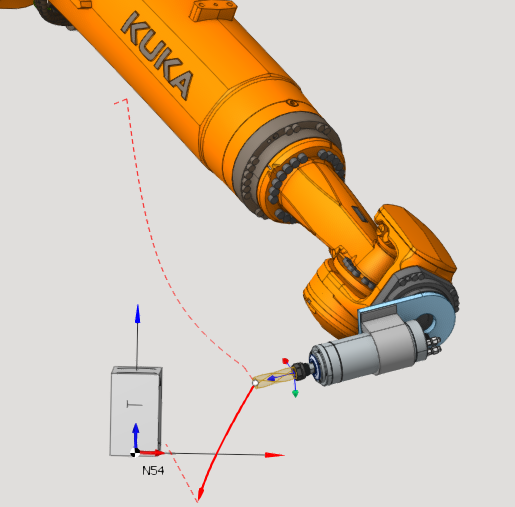3. Настройка проекта и обработка модели
Перейдите на вкладку "Технология". Чтобы убедиться, что ваша модель вращается вместе с позиционером, убедитесь, что в Коннекторе заготовки выбрано значение User CS (таблица CS).
На вкладке "Коннектор заготовки" установите значение в соответствии с рисунком.
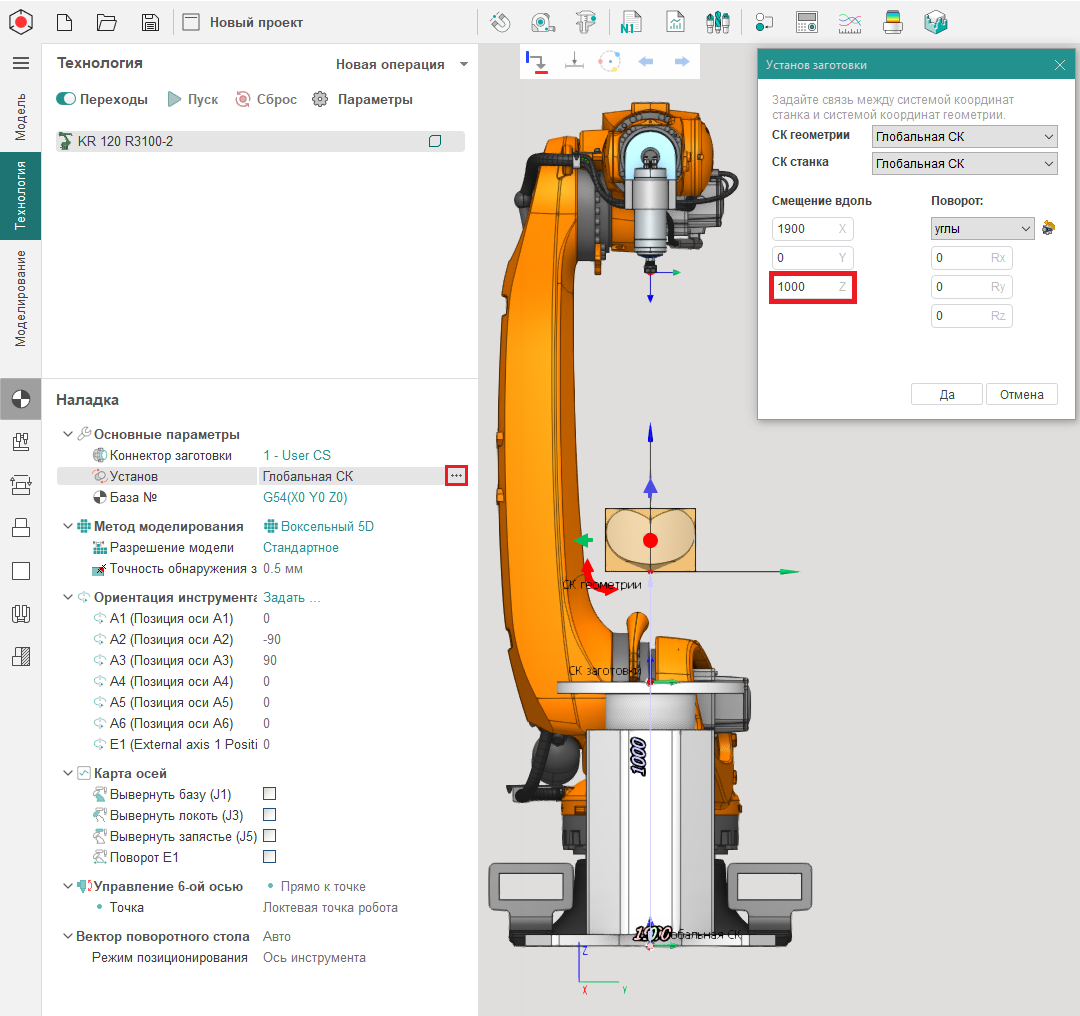
Создать "Черновую послойную" операцию для обработки.
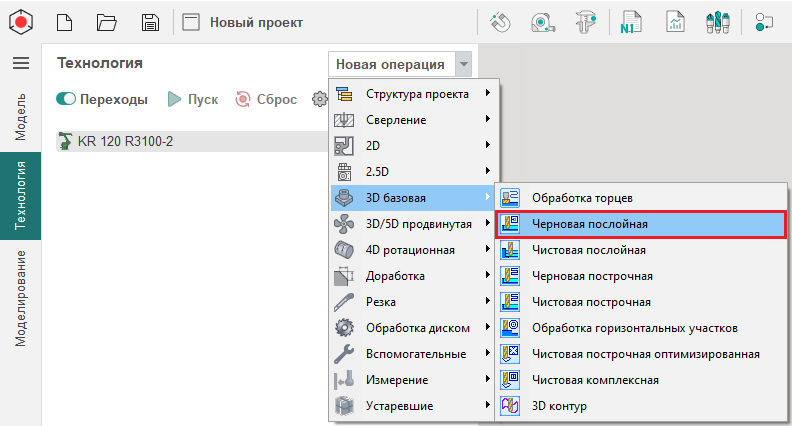
Повернуть стол на 90 градусов с помощью оси E1.
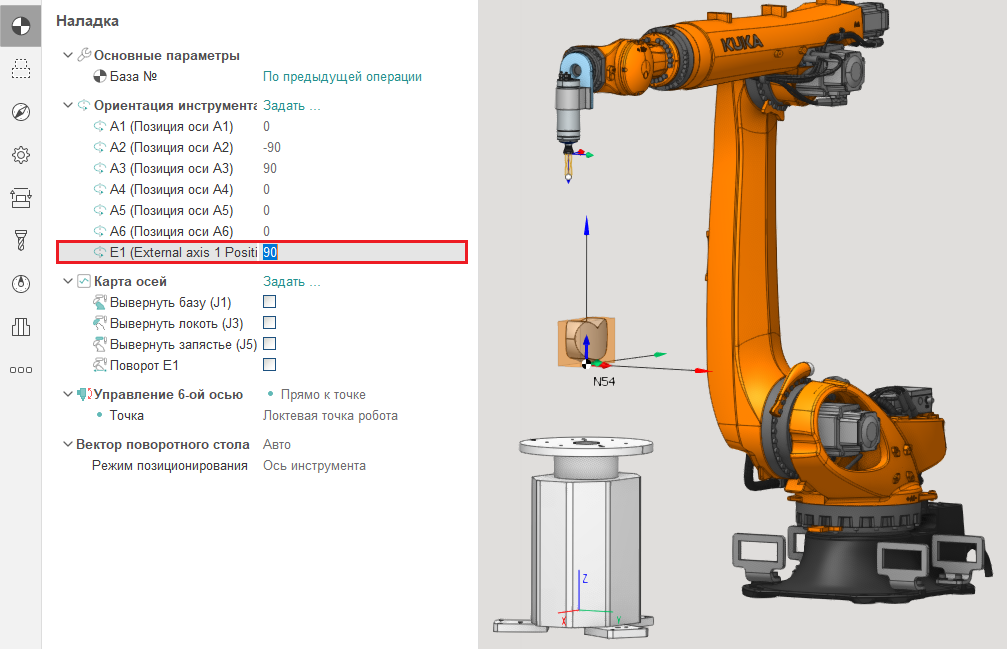
Перед обработкой модели настроить расположение модели и ориентацию инструмента. Чтобы настроить нужно нажать три точки на строке "Ориентация инструмента" и в открывшемся окне выбрать лучший вариант направления инструмента.
Для удобства рекомендуется использовать функцию "По виду".
Вектор вида позиционирует плоскость обработки в соответствии с текущим видом. В этом учебнике вам нужно изначально установить вид так, чтобы глобальная ось Y была направлена на вас, а затем нажать кнопку "По виду". Ориентация инструмента будет соответствовать виду справа.
Обратите внимание, что при изменении положения различные оси робота могут поворачиваться, на что указывают зеленые галочки слева. Эти флажки включают поворотные или линейные оси для расчета траектории.
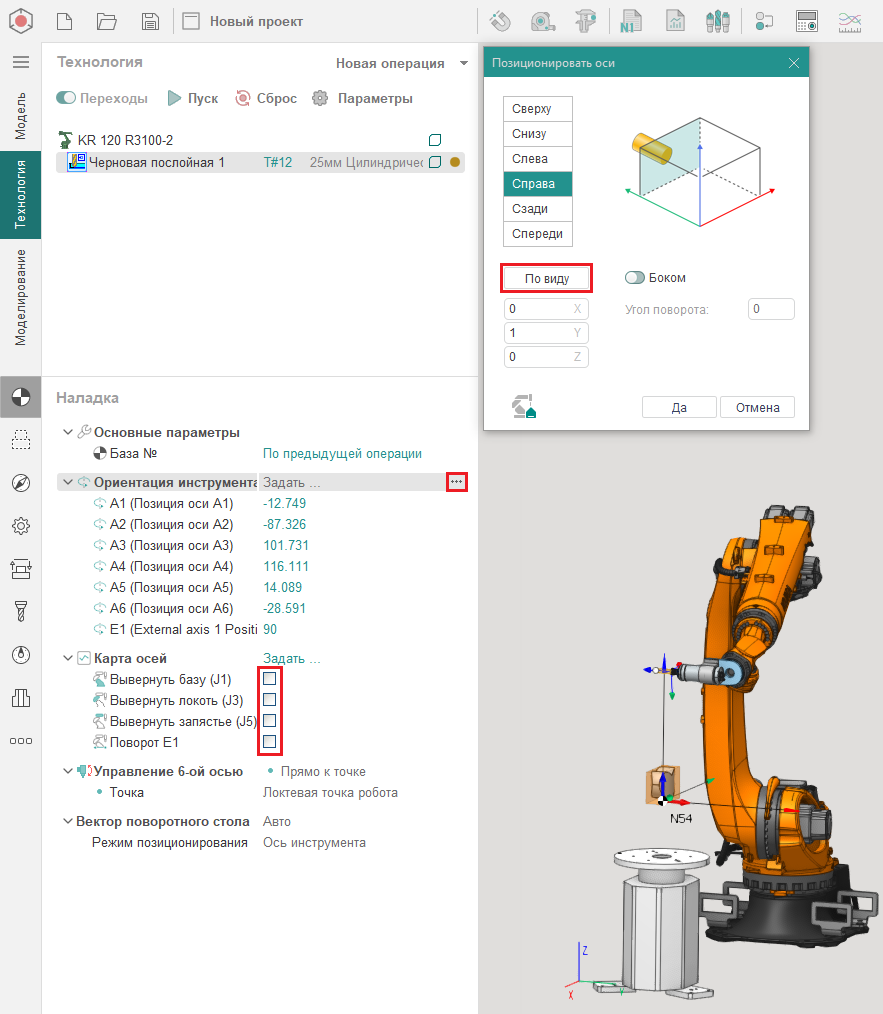
На вкладке "Стратегия" установите нижний уровень на 0, а глубину резания - на 6 мм в параметрах операции.
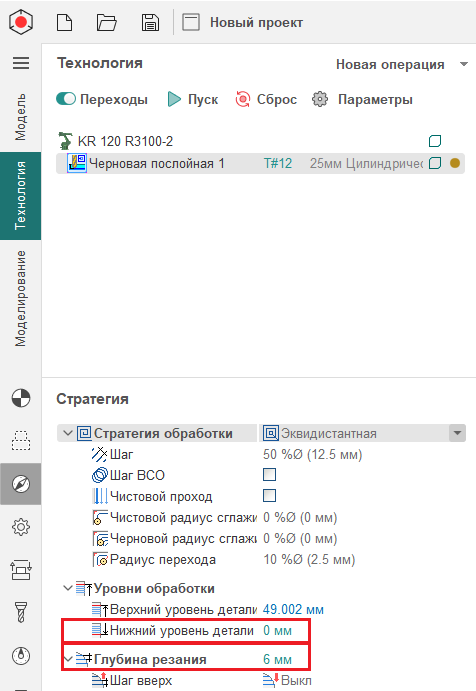
Нажать кнопку "Пуск" для расчета операции.
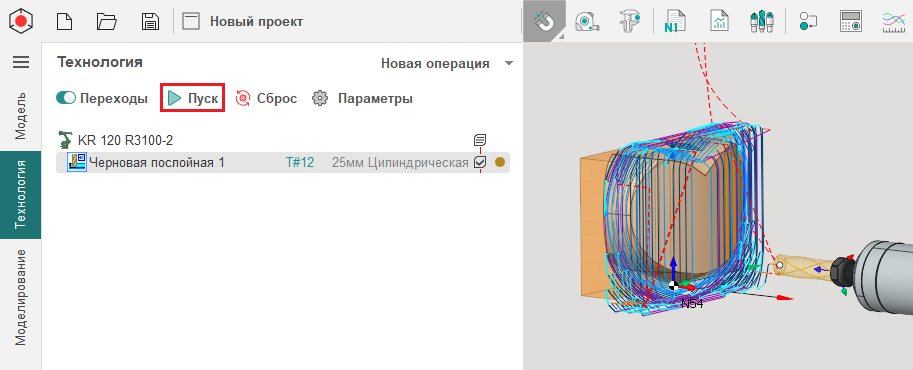
На данном этапе при работе с роботами всегда нужно смотреть на "Карту осей".
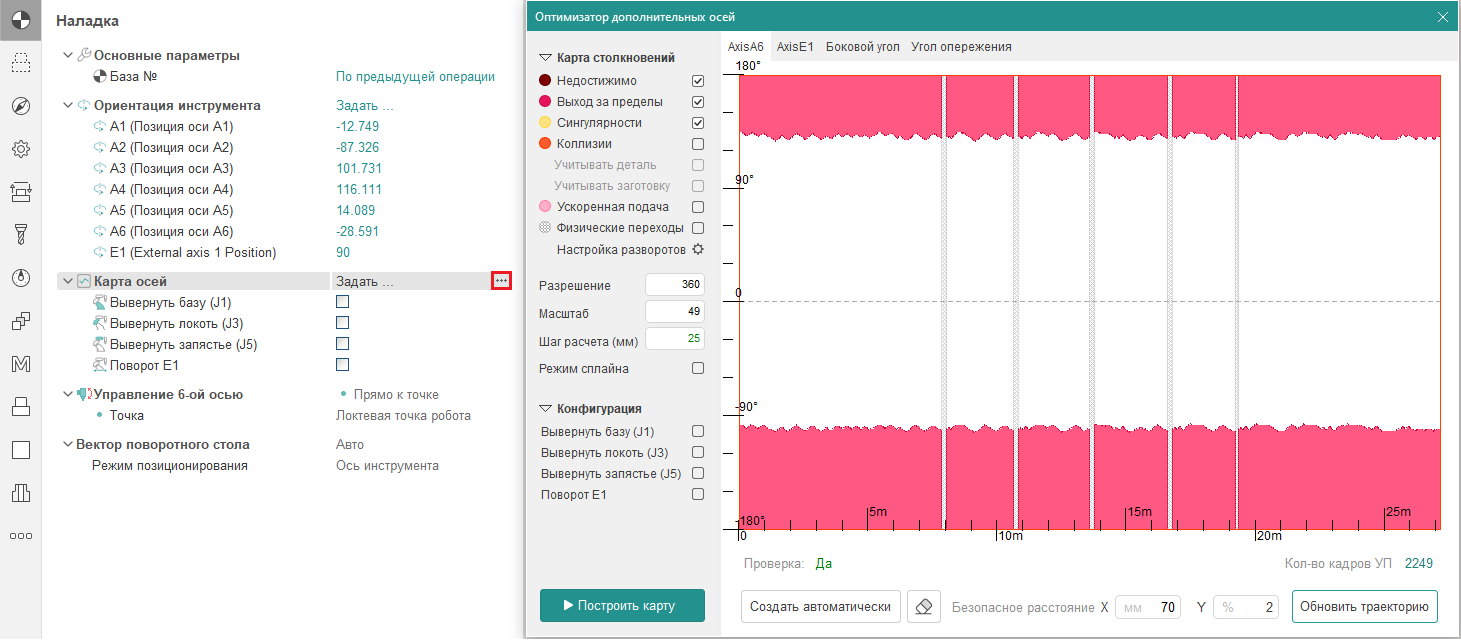
Нажать "Построить карту". Как можно увидеть, линия на котором идёт обработка находится на 0 , поэтому коллизий нет. Подробнее про "Карту осей" вы сможете узнать по ссылке.
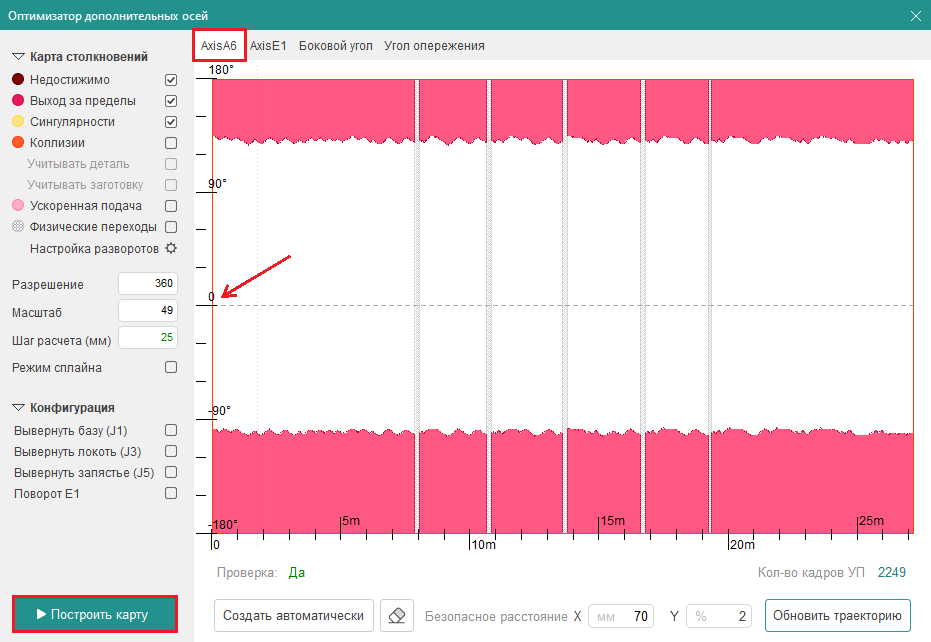
Через ПКМ продублировать предыдущую операцию.
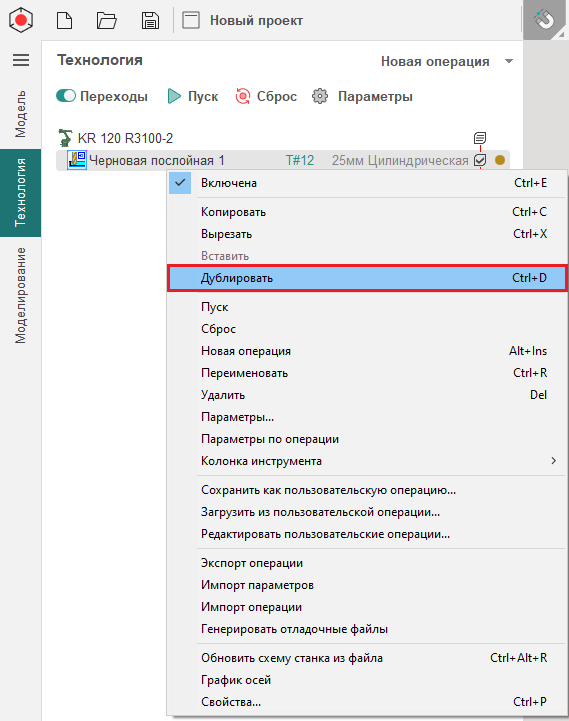
В дубликате операции, чтобы обработать другую сторону модели нужно развернуть стол вместе с моделью на 180 градусов. То есть ось E1 должна быть равна -90.
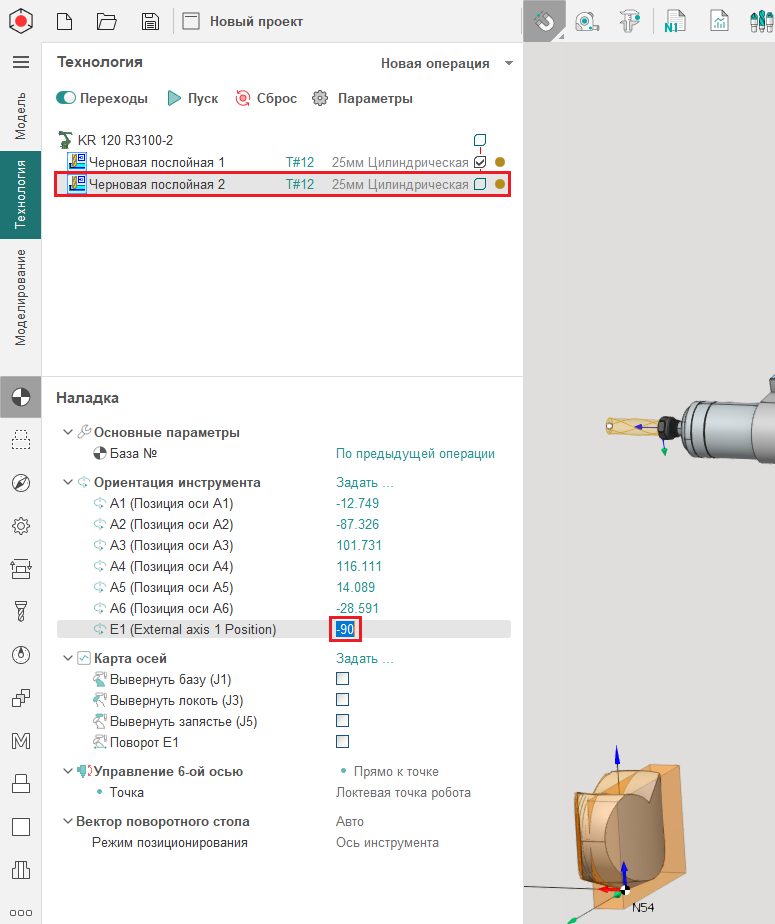
Так как в дубликате операции все настройки унаследованы от оригинала, здесь достаточно изменить на вкладке "Стратегия" только нижний уровень детали на -3мм.
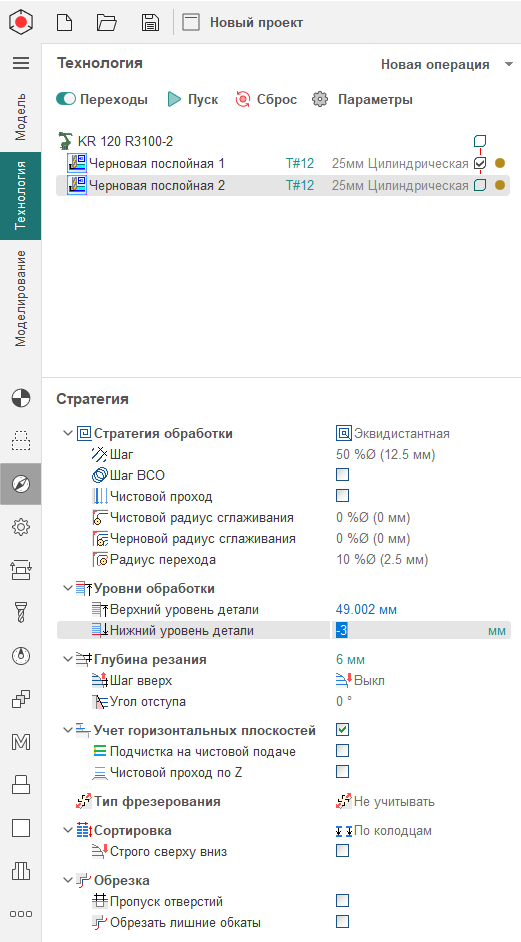
Рассчитать и промоделировать на вкладке Моделирование.
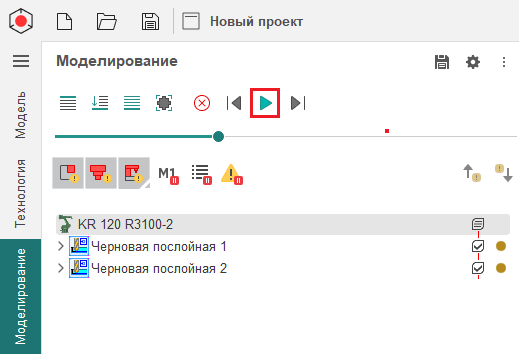
Можно заметить, что уже на первой операции произошло столкновение инструмента с моделью.
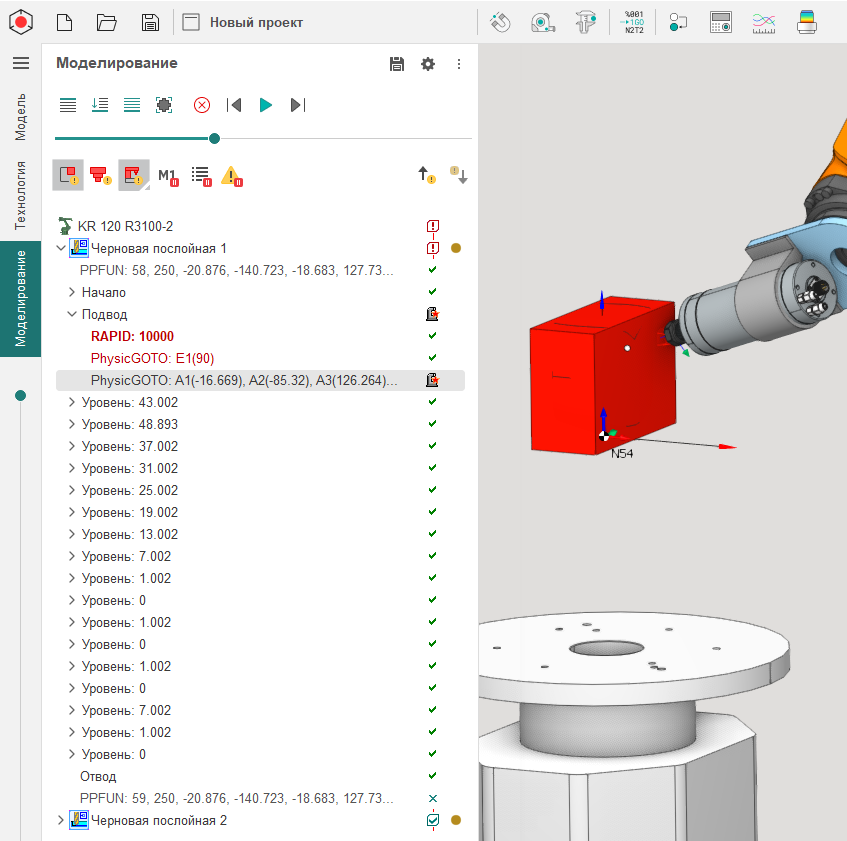
Для того, чтобы это исправить нужно вернуться на вкладку "Технология" и перейти на вкладку "Подходы/Отходы".
В этой вкладке выставить в подводах/отводах функцию "Обход столкновений". В данном случае это позволит обойти столкновения инструмента с моделью.
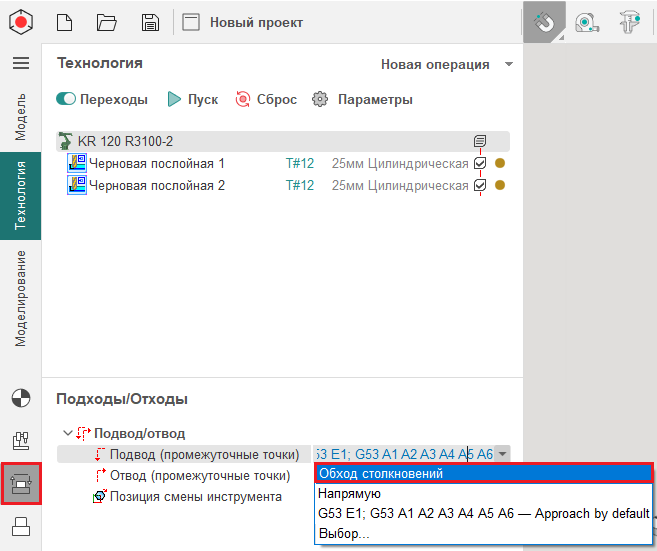
Далее снова промоделировать и рассчитать операции. Операции моделируются без столкновений, но при подводах инструмент очень близко приближается к модели.
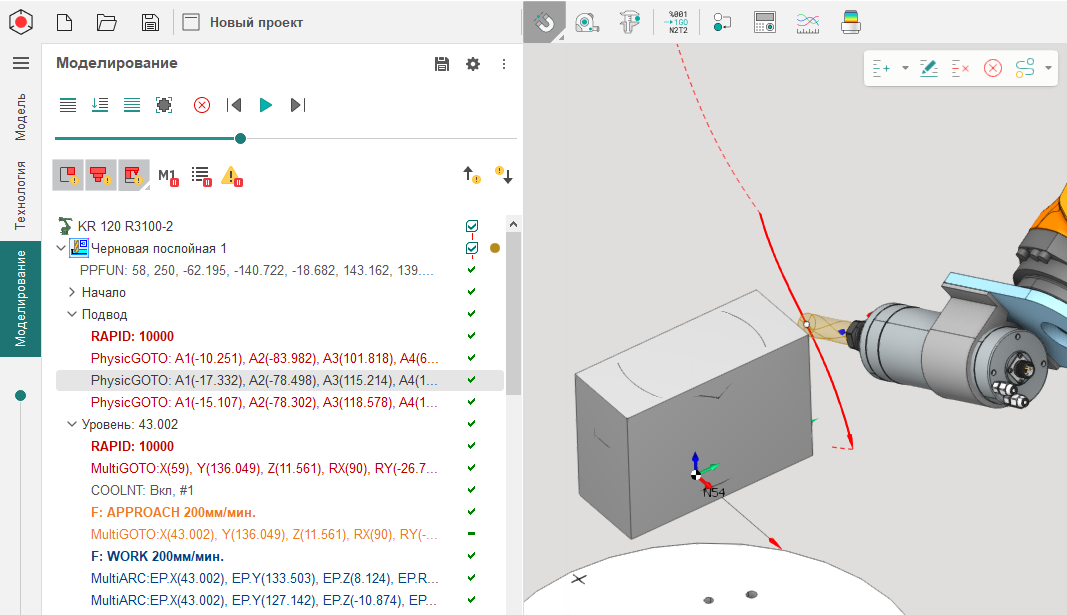
Чтобы увеличить зазор, в некоторой операции (Черновая послойная 1) необходимо установить значение 100 мм в поле Безопасное расстояние на вкладке Переходы.
Также рекомендуется включить параметр Учитывать заготовку для контрольной заготовки при переходах между операциями.
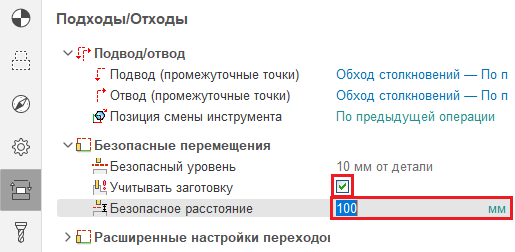
Теперь инструмент должен проходить на безопасном расстоянии от модели.